
XINSTALUJTE KLIKNUTÍM NA STAŽENÍ SOUBORU
Tento software opraví běžné počítačové chyby, ochrání vás před ztrátou souborů, malwarem, selháním hardwaru a optimalizuje váš počítač pro maximální výkon. Opravte problémy s počítačem a odstraňte viry nyní ve 3 snadných krocích:
- Stáhněte si Restoro PC Repair Tool který přichází s patentovanými technologiemi (patent k dispozici tady).
- Klikněte Začni skenovat najít problémy se systémem Windows, které by mohly způsobovat problémy s počítačem.
- Klikněte Opravit vše opravit problémy ovlivňující zabezpečení a výkon vašeho počítače.
- Restoro byl stažen uživatelem 0 čtenáři tento měsíc.
Mám několik počítačů, kde se po spuštění aplikace Outlook a pokusu o ověření zobrazí chyba „něco se pokazilo“, že modul Trusted Platform Module nefunguje správně, kód chyby 80090016. Zpráva serveru je Sada klíčů neexistuje.
Jak opravit chybu Nemohli jsme vás přihlásit v sadě klíčů neexistuje?
1. Proveďte IISREST
- Z vašeho Nabídka Start, OTEVŘENO Příkazový řádek s právy správce.
- Nyní zadejte iisreset a poté stiskněte Enter.

- Po úspěšném procesu můžete toto okno zavřít.
2. Odstraňte soubory Cryptographic Services
- Nejprve ukončete proces „Kryptografické služby“ ze svého Správce úloh.

- Z vašeho Kontrolní panel hledat Možnosti složkya v Pohled vyberte kartu Zobrazit skryté souborya klikněte OK.
- Pokračujte následující cestou: C:>Uživatelé>
>AppData>Roaming>Microsoft>Crypto>RSA složku a odstraňte všechny soubory v ní. - Nyní můžete restartovat Kryptografické služby
3. Zapněte nebo vypněte TPM
- Ve vašem Nabídka Start, typ Běh a vyberte jej.
- Nyní zadejte tpm.msc v krabici a stiskněte Vstupte.

- V Panel akcí, vyberte Vypněte TPM.
- Restartujte počítač.
4. Vymažte klíče TPM
- Z vašeho Nabídka Start, typ Windows Defender a vyberte jej.
- Nyní otevřete Centrum zabezpečení programu Windows Defender.
- Vyberte Zabezpečení zařízení a poté klikněte na Podrobnosti o bezpečnostním procesoru.
- Klikněte na Odstraňování problémů s bezpečnostním procesorem.

- Dále kliknete na Vymazat TPM.
- Po dokončení restartujte počítač.
5. Zakázat Hyper-V
- Z vašeho Nabídka Start vybrat Kontrolní panel.
- Nyní klikněte na Programy a funkce.
- Dále kliknete na Zapněte funkce systému Windows na levé straně.
- Nyní najděte možnost Hyper-V a zrušte její označení.

- Jednoduše klikněte na OK pro uložení změn a restartování počítače.
6. Aktualizujte síťové ovladače
- Ve vyhledávacím poli na hlavním panelu vyberte Správce zařízení.
- Chcete-li zobrazit názvy zařízení, vyberte kategorii a poté klikněte pravým tlačítkem na zařízení, které chcete aktualizovat.
- Vybrat Aktualizujte ovladač.

- Nyní klikněte na Automaticky vyhledat aktualizovaný software ovladače.
- Po dokončení aktualizace je vše připraveno.
7. Povolení brány firewall
- Z vašeho Nabídka Start vybrat Kontrolní panel.
- Nyní vyberte Brána firewall systému Windowsa klikněte na Povolte aplikaci nebo funkci prostřednictvím brány Windows Firewall.

- Dále se otevře okna povolených aplikací.
- Klikněte na Změnit nastavení
- Zaškrtněte políčka vedle aplikací nebo programů, které chcete povolit prostřednictvím brány Windows Firewall nebo síťových připojení.
- Klepnutím na tlačítko OK uložíte nové nastavení.
Doufáme, že vám tato řešení pomohla. Mezitím nám dejte vědět, na jaké další problémy jste při používání Windows 10 narazili.
SOUVISEJÍCÍ PŘÍBĚHY, KTERÉ SI PROHLÉDNĚTE:
- Důvěryhodná platforma vašeho počítače nefunguje správně [EASY GUIDE]
- Úplná oprava: Správce úloh nefunguje ve Windows 10
- Adaptér TP-Link Powerline Neidentifikovaná chyba sítě [OPRAVA]
 Stále máte problémy?Opravte je pomocí tohoto nástroje:
Stále máte problémy?Opravte je pomocí tohoto nástroje:
- Stáhněte si tento nástroj na opravu počítače hodnoceno jako skvělé na TrustPilot.com (stahování začíná na této stránce).
- Klikněte Začni skenovat najít problémy se systémem Windows, které by mohly způsobovat problémy s počítačem.
- Klikněte Opravit vše opravit problémy s patentovanými technologiemi (Exkluzivní sleva pro naše čtenáře).
Restoro byl stažen uživatelem 0 čtenáři tento měsíc.
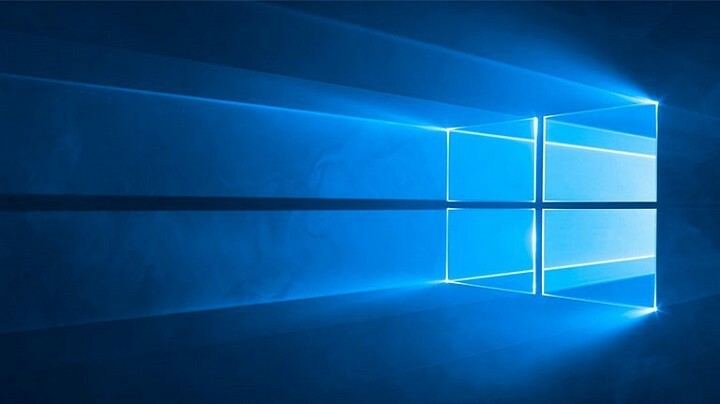
![Ve Windows 10 nelze získat přístup ke sdílené složce [Super průvodce]](/f/c5c331a713ec3be51773a6e1d34ddf1c.jpg?width=300&height=460)
